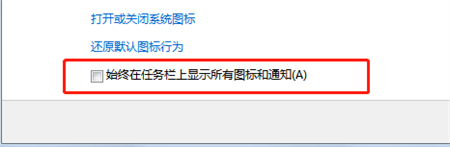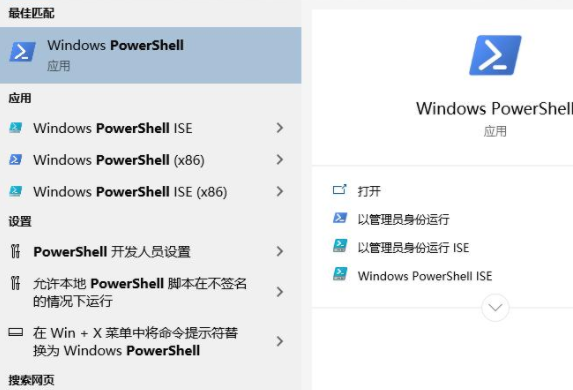Win7系统直接删除文件不进回收站的解决方法
在使用Windows 7操作系统的过程中,用户可能希望直接删除文件而不将其放入回收站,以便节省磁盘空间或防止误删除的文件被恢复。本文将为您提供几种实现这一目标的方法。
1. 使用Shift+Delete组合键删除文件
在Windows 7中,您可以通过使用Shift+Delete组合键来直接删除文件,而不会将其放入回收站。这种方法简单易行,适用于大多数文件类型。
- 打开包含要删除文件的文件夹。
- 选中您想要删除的文件。
- 按下Shift键和Delete键,文件将被永久删除,不会进入回收站。
2. 修改注册表设置
通过修改注册表,您可以为整个系统设置默认的文件删除行为,使其永远不将文件放入回收站。请注意,这种方法需要对注册表进行编辑,操作不当可能会导致系统不稳定。
- 打开“运行”对话框(按Win+R键)。
- 输入“regedit”并按回车键,打开注册表编辑器。
- 导航到以下路径:HKEY_CURRENT_USER\Software\Microsoft\Windows\CurrentVersion\Policies\Explorer。
- 右键点击“Explorer”,选择“新建” -> “DWORD (32位)值”,并命名为“NoRecycleFiles”。
- 双击“NoRecycleFiles”并将其值设置为“1”。
- 关闭注册表编辑器并重启计算机,设置将生效。
3. 使用命令提示符删除文件
命令提示符是Windows系统中的一个强大的命令行工具,您可以使用它来执行各种任务,包括直接删除文件。
- 打开“开始”菜单,搜索并打开“命令提示符”。
- 在命令提示符窗口中,输入以下命令,其中“C:\Path\to\file”是您要删除的文件的路径:
del /f /q "C:\Path\to\file" - 按回车键,文件将被永久删除,不会进入回收站。
4. 使用第三方软件
市场上有许多第三方软件可以帮助您实现直接删除文件而不将其放入回收站的功能。这些软件通常提供更高级的选项和自定义设置。
- 选择一个可靠的第三方软件,如“CCleaner”或“Wise Disk Cleaner”。
- 下载并安装该软件。
- 打开软件并使用其提供的选项来直接删除文件,而不将它们放入回收站。
5. 注意事项
直接删除文件而不将其放入回收站可能会导致无法恢复误删除的文件。在执行这些操作之前,请确保您已经备份了重要数据。使用注册表编辑器或命令提示符时,请谨慎操作,以免对系统造成不必要的损害。